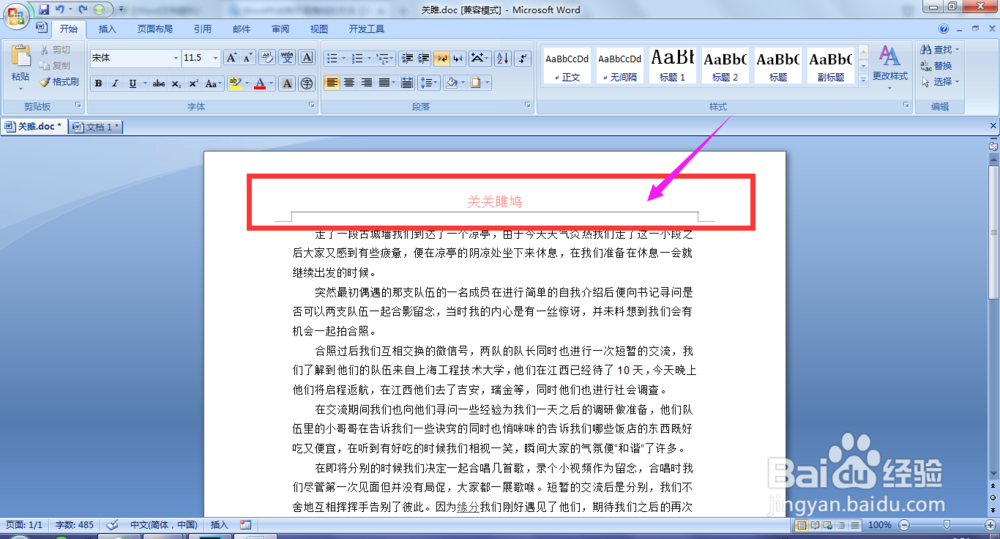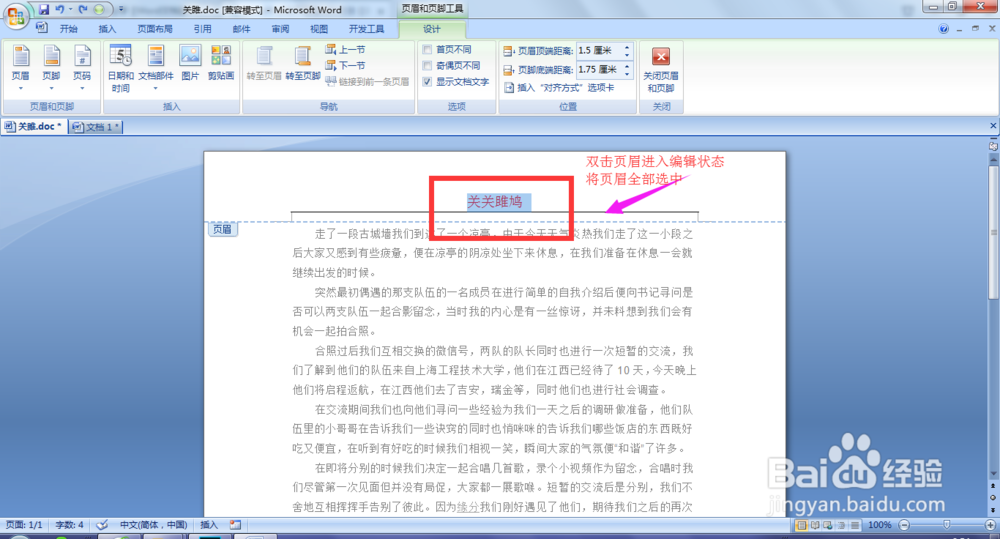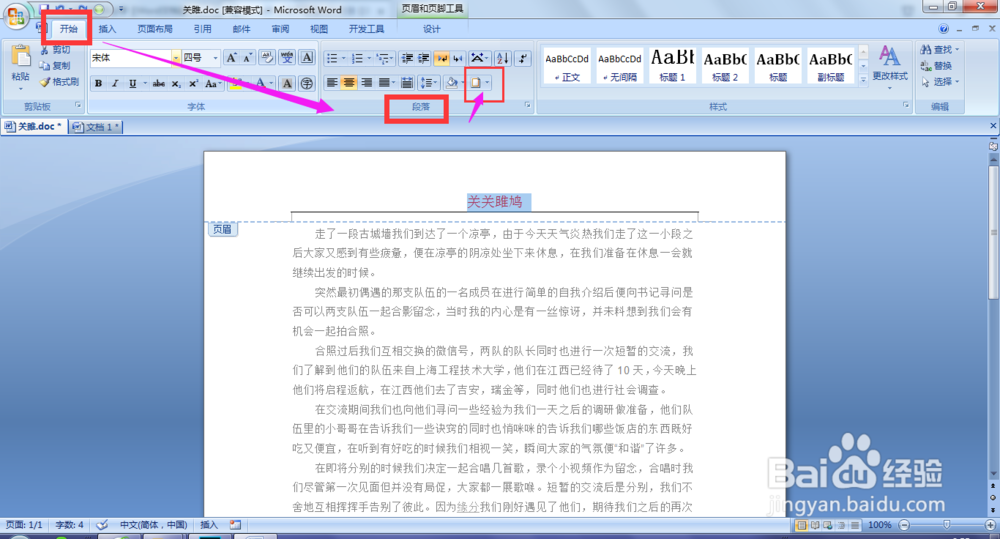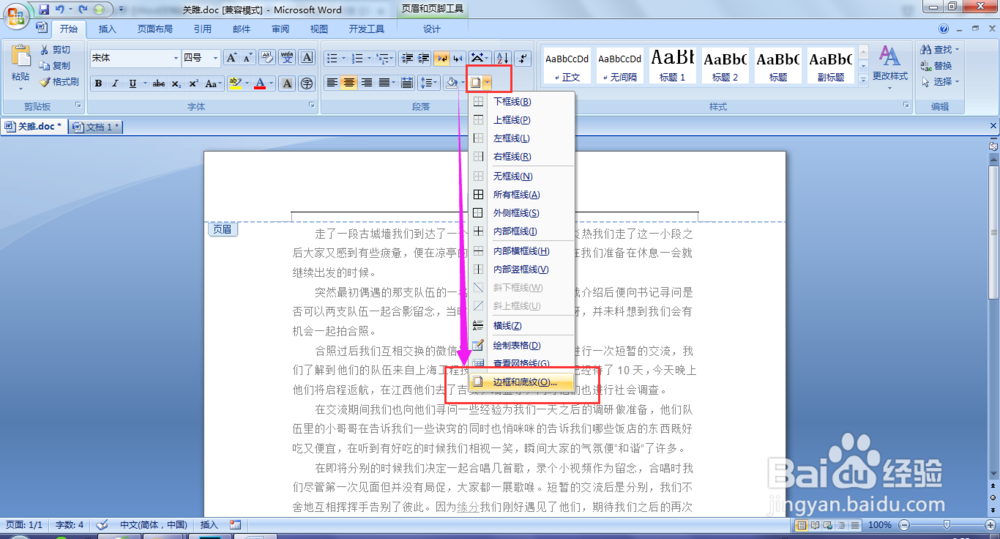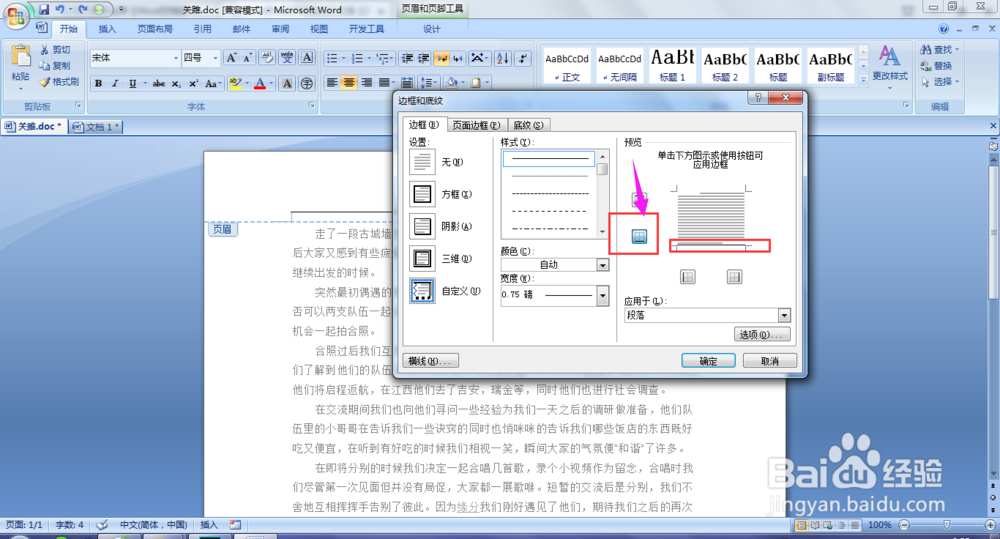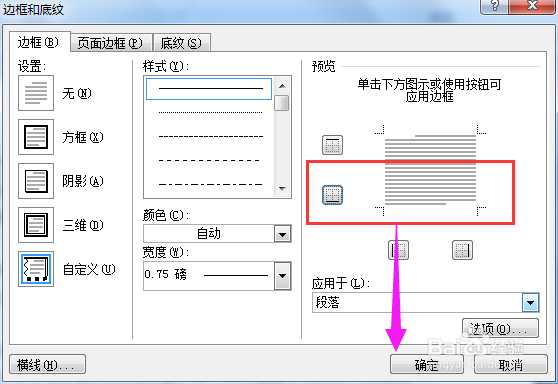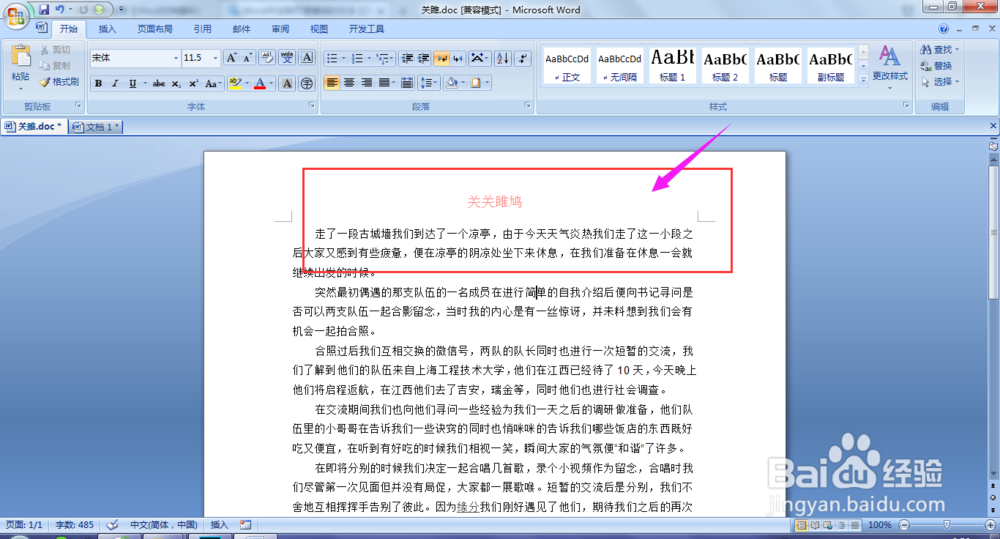Word中去除页眉横线的方法
1、如图所示,在页眉下方出现的横线位置
2、我们先打开页眉属性栏,双击页眉文字就可以进入到编辑状态,然后将页眉内容全部选中
3、将页眉文字全部选中后,然后点击打开开始菜单栏,选择点击其中的段落下的-边框和底纹选项,如图所示位置
4、在边框和底纹下拉菜单中,选择最后一项-边框和底纹,点击打开
5、在属性栏右侧显示位置,可以看到已经选中状态下的底色边框
6、再点击一下边框底部,就会去除掉底部横线,然后点击确定
7、这样就将页眉中的横线去掉了。
声明:本网站引用、摘录或转载内容仅供网站访问者交流或参考,不代表本站立场,如存在版权或非法内容,请联系站长删除,联系邮箱:site.kefu@qq.com。
阅读量:31
阅读量:74
阅读量:32
阅读量:27
阅读量:40